- File ISO dapat dirusak. Beberapa file dapat diubah, dihapus atau ditambahkan dan dikemas agar terlihat seperti aslinya. Biasanya, file ISO ini datang dengan malware.
- Jika Anda perlu menginstal ulang Windows atau Office, unduh file ISO, lalu jalankan pemeriksaan cepat untuk memastikan file tersebut asli. Ini akan menyelamatkan Anda dari masalah lain.
- Lihat di mana Anda dapat mengunduh file-file ini, perangkat lunak terkait, dan lainnya di File ISO bagian.
- Kami adalah penggemar berat Windows. Jika Anda sama, kunjungi kami Windows Hub untuk membaca tentang berita terbaru dan panduan teknologi.
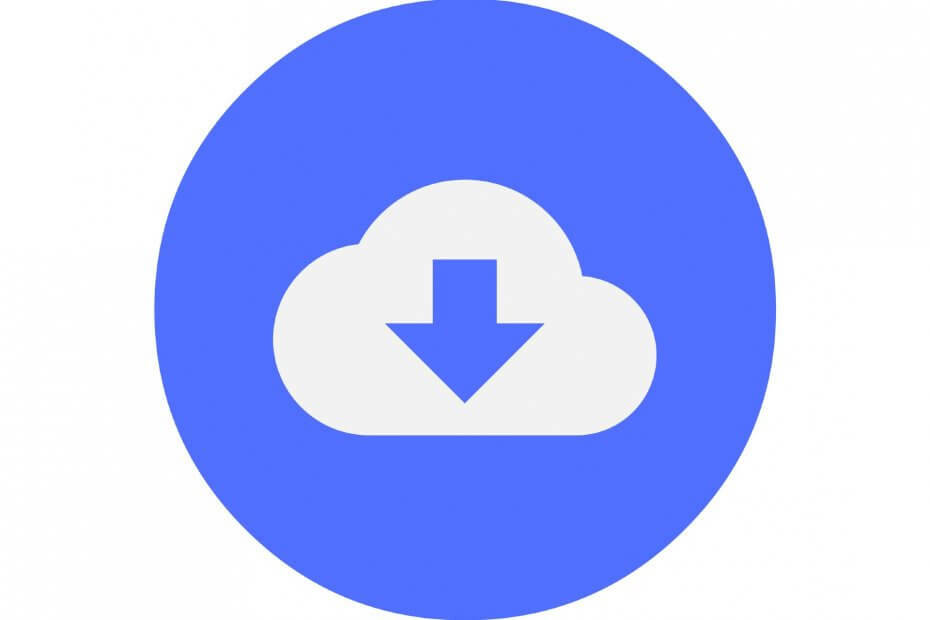
Perangkat lunak ini akan menjaga driver Anda tetap aktif dan berjalan, sehingga menjaga Anda tetap aman dari kesalahan umum komputer dan kegagalan perangkat keras. Periksa semua driver Anda sekarang dalam 3 langkah mudah:
- Unduh DriverFix (file unduhan terverifikasi).
- Klik Mulai Pindai untuk menemukan semua driver yang bermasalah.
- Klik Perbarui Driver untuk mendapatkan versi baru dan menghindari kegagalan fungsi sistem.
- DriverFix telah diunduh oleh 0 pembaca bulan ini.
Ada banyak situs web dan torrent di luar sana yang menghosting Windows dan ISO kantor file. Namun, tidak semuanya asli dan dapat disertai dengan malware atau file buruk lainnya yang membahayakan komputer Anda.
Nah, hari ini kita akan berbicara tentang Windows dan Office Genuine ISO Verifier. Ini adalah aplikasi gratis dan dapat diunduh dari internet. Aplikasi ini akan memeriksa file ISO untuk Anda dan memberi tahu Anda apakah gambar ISO Windows atau Office itu asli atau tidak.
Adalah baik untuk mengetahui bahwa Windows dan Office Genuine ISO Verifier memerlukan Microsoft .NET Framework 4.0 Profil Klien untuk dijalankan, jadi pastikan Anda telah menginstalnya sebelum mencoba menjalankan alat ini. Aplikasi ini bekerja dengan OS Windows XP hingga versi OS Windows 10 terbaru.
Untuk membuat segalanya menjadi lebih baik, aplikasi ini hadir dengan antarmuka intuitif, yang akan dapat Anda pahami dengan mudah dalam hitungan detik, setelah menjalankannya untuk pertama kali. Kamu bisa dapatkan alat pemverifikasi Asli Windows dan Office.
Namun, jika Anda mengalami masalah saat memeriksa file ISO dengan Windows dan Office Genuine ISO Verifier, lakukan langkah-langkah berikut:
- Klik tombol tiga titik yang terletak di sebelah file input
- Pilih gambar ISO yang telah Anda simpan di komputer yang ingin Anda periksa
- Terakhir, klik MEMERIKSA tombol yang terletak di sisi kanan tengah jendela aplikasi
- Ketika verifikasi selesai, Anda akan mendapatkan status asli hijau atau merah tidak asli status.
Gunakan Control Panel untuk memverifikasi lisensi Microsoft Office
- Pergi ke Panel kendali -> Program dan fitur.
- Pilih versi Anda Microsoft Office dan klik pada Perubahan tombol.
- Dari layar baru, pilih Masukkan Kunci Produk, dan ketik kode kunci produk yang Anda miliki.
Semuanya baik-baik saja. Baik. Jika tidak, dapatkan file .iso baru, pindai file dengan Pemverifikasi ISO dan kemudian pasang pada tongkat atau mungkin drive virtual dan instal ulang Office di komputer Anda.
Adalah baik untuk mengetahui bahwa Windows dan Office Genuine ISO Verifier hadir dengan daftar ISO yang luas versi, jadi ada peluang yang sangat rendah untuk mendeteksi file yang tidak asli padahal sebenarnya, itu aku s.
Apakah Anda orang yang mengunduh? file ISO dari internet? Sampaikan pendapat Anda tentang aplikasi Windows dan Office Genuine ISO Verifier!
Pertanyaan yang Sering Diajukan
Sulit untuk mengatakannya. Ada beberapa file .iso di alam liar yang tidak aman. Atau orang lain yang berisi program yang tidak aman. Jadi pastikan Anda memercayai sumbernya. Dan verifikasi file ISO bila memungkinkan.
File itu sendiri mungkin tidak. Jika Anda memindai file iso, antivirus mungkin tidak menemukan apa pun. Tetapi gambar disk mungkin berisi file lain yang merupakan virus. Hati-Hati. Dan gunakan antivirus yang direkomendasikan dalam hal apapun.
Pikirkan file ISO sebagai arsip. Ini berisi salinan persis dari file yang mungkin Anda temukan di DVD misalnya. Hari ini, mereka bahkan dapat digunakan untuk menginstal Windows dari stik USB.


